使用 Actionaz 模擬鍵盤和滑鼠點擊

你想自動執行一些重複的任務嗎?與其手動點擊按鈕,不如用一個應用程式
Gnome Maps 是 Google Maps 或 Bing Maps 等專有服務的絕佳替代品。Gnome Maps 的最佳功能之一是 Linux 用戶能夠將路線直接下載到 PDF 文件。
在本指南中,我們將介紹如何將 Gnome 地圖方向保存為 PDF 文件。我們還將介紹如何在 Linux PC 上設置該應用程序。要開始安裝,請確保您使用的是基於 Gnome 的桌面環境,然後按照以下步驟操作。
注意:Gnome Maps 將在基於 Qt 的 Linux 桌面環境(如 KDE Plasma 或 LXQt)上運行。但是,您應該安裝 Gnome Maps 的 Flatpak 版本,這樣它就不會污染您的 Qt 環境。
在 Linux 上安裝 Gnome 地圖
Gnome Maps 是一個核心的 Gnome Shell 應用程序。話雖如此,它並不總是預裝的,所以在繼續之前我們必須先了解如何設置應用程序。要開始安裝,請按鍵盤上的 Ctrl + Alt + T或Ctrl + Shift + T打開終端窗口。從那裡,按照與您當前使用的 Linux 操作系統相對應的命令行安裝說明進行操作。
Ubuntu
在 Ubuntu 上,您可以使用Apt命令獲取 Gnome Maps 。
sudo apt 安裝 gnome-maps
Debian
需要為您的 Debian Linux PC 獲取 Gnome 地圖嗎?運行apt-get命令。
sudo apt-get install gnome-maps
拱形Linux
在 Arch Linux 上,Gnome Maps 應用程序可以安裝在 Arch Linux 和 Manjaro Linux 上。要使應用程序正常運行,請使用以下Pacman命令。
sudo pacman -S gnome-maps
軟呢帽
Fedora Linux 是一個 Linux 發行版,它提供了最新的 Gnome Shell 技術。您的計算機上可能已經設置並安裝了 Gnome 地圖。但是,如果不是,您可以在終端中使用以下Dnf命令輕鬆安裝它。
須藤 dnf 安裝 gnome-maps
OpenSUSE
OpenSUSE 通常預裝了相對較新的 Gnome 工具。也就是說,如果您的 PC 沒有 Gnome 地圖,您可以快速安裝它。要在 OpenSUSE Linux 計算機上運行 Gnome Maps,請運行以下Zypper安裝命令。
須藤 zypper 安裝 gnome-maps
平板包裝
與許多其他 Gnome 工具一樣,Gnome 地圖可作為 Flatpak 使用。要開始將 Gnome Maps 安裝為 Flatpak,您必須安裝 Flatpak 運行時。為此,請按照此處的指南進行操作。安裝運行時後,輸入以下命令。
flatpak 遠程添加 --if-not-exists flathub https://flathub.org/repo/flathub.flatpakrepo flatpak install flathub org.gnome.Maps
使用 Gnome 地圖查找方向
使用 Gnome Maps 導航很容易,因為該應用程序具有非常簡單的用戶界面。要在 Gnome 地圖中查找路線,請通過 Linux 桌面上的應用程序菜單打開該程序。然後,按照下面的分步說明進行操作。
第 1 步:在 Gnome Maps 中,尋找方向按鈕並用鼠標單擊它。如果找不到,它就在星形按鈕的右側。請查看下面的屏幕截圖以獲取幫助。
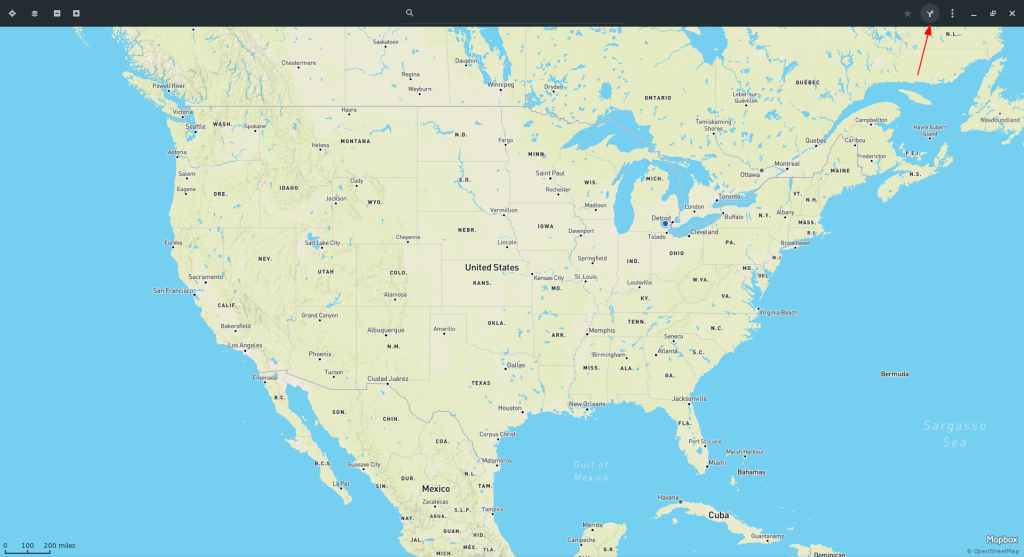
第 2 步:單擊方向按鈕後,您將看到兩個文本框。第一個文本框是您始發的位置。第二個是你的目的地。
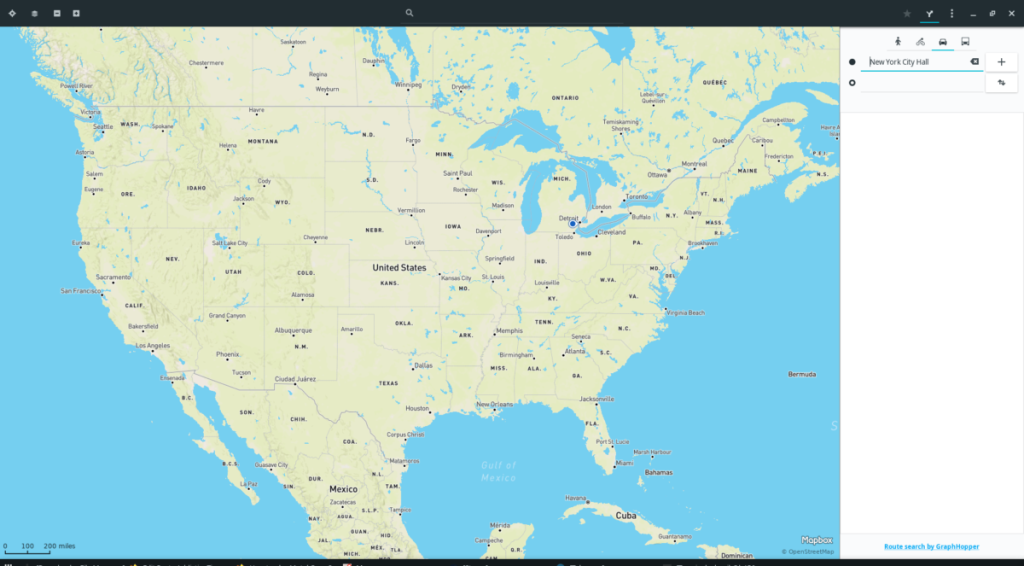
找到第一個文本框並輸入您出發的地址。確保盡可能準確,以便地圖可以生成準確的方向。
第 3 步:找到第二個文本框並輸入您計劃到達的確切地址。再次強調,地址信息要盡可能準確。您的地址越精確,Gnome 地圖的方向就越好。
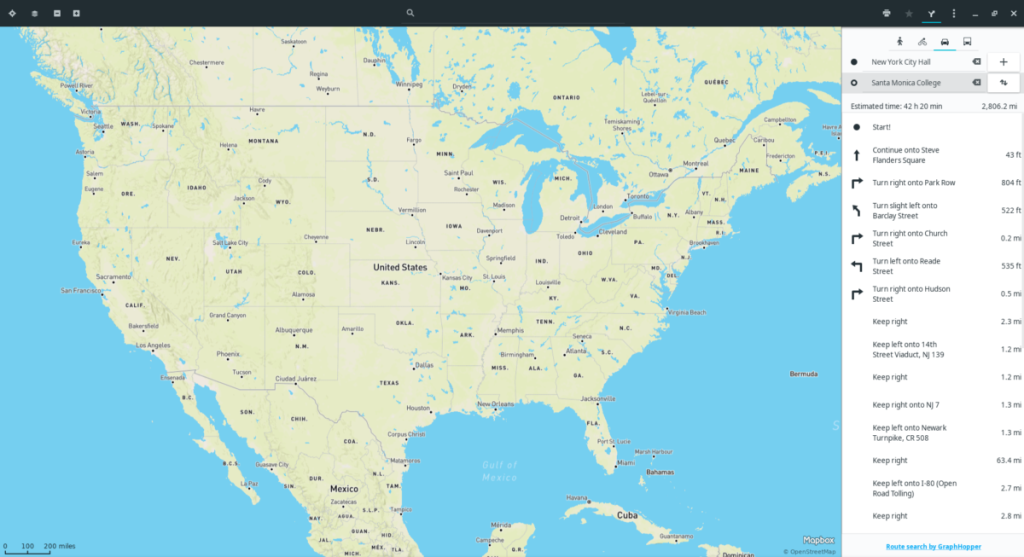
第 4 步:查看兩個文本框上方頂部的四個運輸圖標。選擇最適合您計劃使用的旅行方式的交通圖標。請記住,您選擇的旅行方式會顯著影響 Gnome Maps 給您的方向,所以不要跳過這一步!
當所有位置信息都填寫到 Gnome Maps 中,並選擇交通圖標時,該應用程序將為您生成路線。要了解如何將這些路線保存為 PDF 文件,請轉到指南的下一部分。
以 PDF 格式下載路線
要將您的 Gnome 地圖保存為 PDF 文件,請按照以下分步說明進行操作。
步驟 1:在應用程序的右上角找到打印機按鈕,然後用鼠標單擊它。如果找不到打印按鈕,它就在星形圖標的左側。
步驟 2:查看打印機列表中的“打印到文件”選項,然後用鼠標單擊它。然後,找到“文件”並單擊它旁邊的按鈕。將“output.pdf”更改為更合適的文件名。然後,單擊“選擇”。
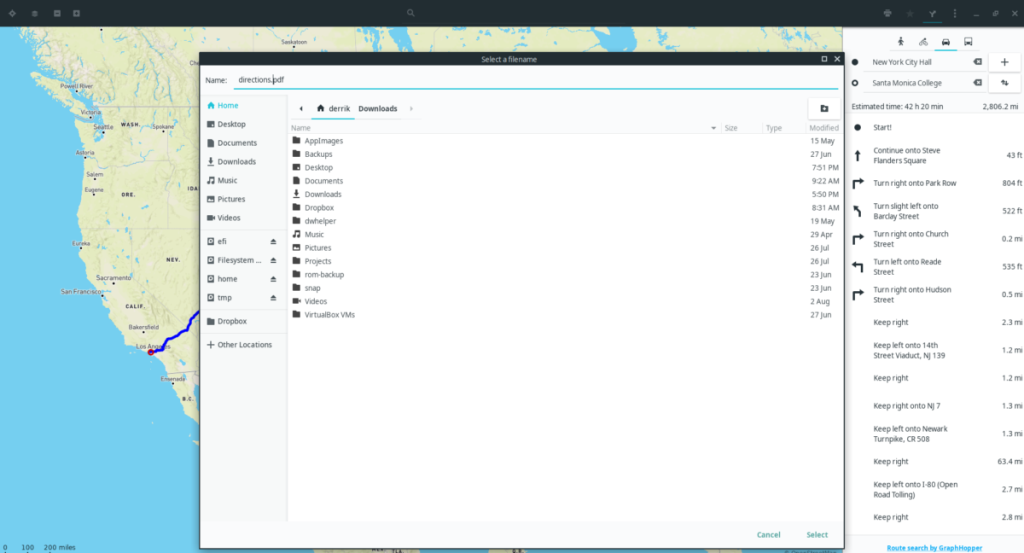
第三步:找到“打印”按鈕,用鼠標點擊它。通過選擇“打印”,您將告訴 Gnome 地圖將路線保存為 PDF 文件。
你想自動執行一些重複的任務嗎?與其手動點擊按鈕,不如用一個應用程式
iDownloade 是一款跨平台工具,可讓使用者從 BBC 的 iPlayer 服務下載無 DRM 保護的內容。它可以下載 .mov 格式的視頻
我們已經詳細介紹了 Outlook 2010 的功能,但由於它不會在 2010 年 6 月之前發布,所以現在是時候看看 Thunderbird 3 了。
每個人偶爾都需要休息一下,如果你想玩有趣的遊戲,不妨試試 Flight Gear。它是一款免費的多平台開源遊戲。
MP3 Diags 是修復音樂音訊收藏問題的終極工具。它可以正確標記您的 MP3 文件,添加缺少的專輯封面,修復 VBR
就像 Google Wave 一樣,Google Voice 也在全球引起了不小的轟動。谷歌的目標是改變我們的溝通方式,而且由於它正在成為
有許多工具可以讓 Flickr 用戶下載高品質的照片,但有沒有辦法下載 Flickr 收藏夾呢?最近我們
什麼是採樣?根據維基百科,「採樣是指從一段錄音中取出一部分或樣本,並將其重新用作樂器或
Google Sites 是 Google 提供的一項服務,可讓使用者在 Google 伺服器上託管網站。但有一個問題,它沒有內建備份選項
Google Tasks 不像其他 Google 服務(例如日曆、Wave、Voice 等)那麼受歡迎,但它仍然被廣泛使用,並且是人們生活中不可或缺的一部分。


![免費下載 FlightGear 飛行模擬器 [玩得開心] 免費下載 FlightGear 飛行模擬器 [玩得開心]](https://tips.webtech360.com/resources8/r252/image-7634-0829093738400.jpg)





